Panel Microsoft Office Word és az Excel (általános fogalmak), bár a Microsoft Word - Microsoft panel
A panelek az elsődleges eszköze a vizuális szerkesztési dokumentumok. Ezek általában található a tetején a Microsoft Word és Excel IDE. (Bár valószínűleg kézi elosztótáblákat a felhasználó ízlése). Általában a leggyakrabban használt panelek a „Menu Bar”, „Standard”, „formázás” és a „Rajz”. Engedélyezése vagy tiltása a panel két módon. ( „Menu Bar” panel általában mindig található és a felső részén az ablakon.)
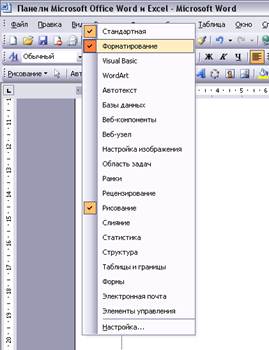
Az első módszer a következő: meg kell mozgatni az egérmutatót a menüsor, és kattintson az egér jobb gombjával. Ezt követően, a képernyő navigációs menü jelenik meg (1.) Listáját tartalmazza az összes panelt, valamint beállítási tételt. Tartalmazza panel jelölt kullancs a bal oldalon. Engedélyezése vagy letiltása a kívánt panel egyszerűen fel (be) vagy eltávolítása (ki) kullancs előtt a panelek címeket.
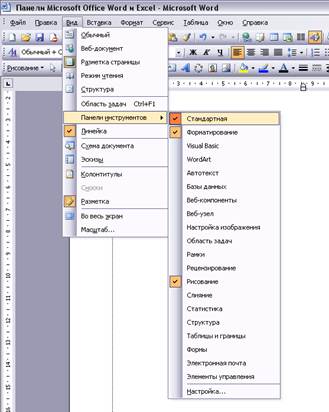
A másik út - egy kihívás, hogy a navigációs menü a menüsorban. Ehhez kattintson a linkre „View” a menüsorban. Továbbá, a pop-up „pop-up menü” kell mozgatni az egérmutatót válassza ki a „Eszköztárak” és tartsa ott egy ideig, majd nyissa meg a vezérlőpult menü (1A.). Bekapcsolása és kikapcsolása a panel, valamint az első esetben.
A leghatékonyabb módja az első út, mivel lehetővé teszi a felesleges intézkedéseket hozzá a navigációs menü. (Panel „menüsor be és ki a” Beállítás „menüpont kiválasztásával.)
És most, hogy mi az a célja, akarata részletesen minden egyes panel, amely feladatok végrehajtását, és mely elemek szerepelnek a panel.
Mint már említettük a legfontosabb panelek: „Menu Bar”, „Standard”, „formázás” és a „Rajz”. Kezdjük érdekében.
Panel „menüsor” (ábra. 2) mindig aktív, és található a felső részén az ablakon. Ez tartalmaz egy Microsoft Word menüpontok: "F-sziget", "P Rawka" "Az id", "kelj fel Application", "Form atom", "Ce rvis", "T képes", "On CCW", „C Fix ”. (Az aláhúzott betűk jelentése „forró” gombok segítségével hívja a megfelelő menüpontok példa :. A menü megnyitásához „F-sziget”, akkor meg kell nyomni a gombot Alt + F)
Funkciók A menüpontok:
„Az Id” - menüpont felelős megjelenítési formátumát a dokumentumot a képernyőn (normál, webes dokumentum, az elrendezést, olvasás közben, szerkezet). Ez magában foglalja azt is Sub „eszköztár” (az előzőkben tárgyaltuk), „L uler” (a kijelző vonal az az ablak széleinél), „Cx EMA dokumentum”, „Vázlatok” (kijelző bal oldalán tervdokumentumának ablak), „K olontituly "" P azmetka "" MÉRLEG lapot. "
"Forms vagyok" - menüpont szerkeszteni a dokumentum formátum ( "W szakadék", "Abs au", "C ISOC", "Mr. ranitsy és mintázat", "Fo n" "Ez a", "P amki", " A vtoformat „).
„Íme rvis” - ez a menü további lehetőségek dolgozó dokumentumok, például a helyesírás-ellenőrzés, a dokumentum védelme jelszóval, ami egy makró, kijavítani a sérült szöveg és a pontokat a program beállításait.
„T képes” - eszközöket biztosít tábla létrehozása a dokumentumban.
„A CCW” - ez a menüpont a felelős az ablak méretét és helyét a dokumentum ablakban.
„Súgó” - módot ad támogatást és segítséget, valamint információkat a programról.
„Standard” Panel (3.) Célja, hogy végre műveleteket fájlokat dokumentumokat; létrehozása, megnyitása, mentése, nyomtatása és műveletek kopirovaniyavstavki, skálázás, törlés, stb
Mivel lehet létrehozni ezt a panelt, nyitott, mentés, nyomtatás, tekintse meg a dokumentumot. Lehetőség van arra is, hogy megszünteti elkötelezett fellépés (ha hibás, stb.) Ez a panel megkettőzi az alapvető elemei a tárgyak „File” és a „Szerkesztés” menüben.
Panel "Formázás" (ábra. 4) általában található a "standard" panel. Ez olyan elemeket tartalmaz szerkesztésre szöveget közvetlenül: Paraméter betűtípus, méret, szín, igazítás lista mód (számozatlan, számozott és hasonlók), a stroke a szöveg határait.
Úgy tervezték panel dolgozó szöveget. Különösen, hogy változtassa meg a szöveg méretét, módosíthatja a betűtípust, változtassa meg a szöveg színét, helyzetének megváltoztatása a szöveg egy lapon (kiigazítás), a kijelölt szöveg (kiemelve, sűrítő, lejtő). „Formázás” panel tartalmaz néhány főbb elemei a tárgy „Format” menüben.
Ez a panel nem kötelező, így a szabványos ki van kapcsolva. Fordulni elég, hogy egy kullancs neve melletti panel a Vezérlőpult menüt. A tapasztalt felhasználók számára. Ez nem vonatkozik, amikor létrehoz sima szöveges dokumentumokat. Dolgozni ezzel a panel ismereteket igényel a Visual Basic programozási nyelv. Ez a panel források is elérhetők bekezdése „Macro” elem „Eszközök” menüben.
Panel «WordArt» (6.) Együtt kell működnie a hosszú szövegeket. Mivel akkor használja ezt a panelt létrehozni, módosítani és szerkeszteni a terjedelmes szöveget. Ez főleg, hogy hozzon létre a tőke (címzetes feliratok), de nem kizárólagosan a hatálya alá a font. Minden felhasználó megtalálja az eredeti döntését, hogy tömeges betűtípusokat.
A szabványos panel ki, mint a „Döntetlen” panel már jelen ikonokat hozzáadni WordArt objektumok. Ha aktiválni annak szükségességét, hogy a kullancs a név melletti panel a Vezérlőpult menüt. által alkalmazott felhasználók nem nagyon gyakran.
Panel „Kész” (7.) Célja, hogy automatizálják a bemeneti egyes szabványos mondatok és szöveges elemek (például a szabványos üdvözlet, irányokat, búcsú, monogram, aláírás, lábléc, stb.) Ritkán használják, és csak az automatizálás szabványos bemenet (vagy ismétlődő) kifejezéseket. Mivel szabványos, ez a panel le van tiltva. Aktiválásához meg kell jelölnie a nevét a panel a Vezérlőpult menüben.
„Adatbázisok” panelt (ábra. 8), specializálódott hozzáadásával és adatbázisok kezelése a dokumentumban. Ezzel panel beállíthatja az űrlap adatok az adatbázisban, hogy megtalálja egy adott elem az adatbázisban, az adatok rendezésének manipulálni az adatokat.
Ez a panel használják ritkán, amennyiben szükséges, hogy hozzon létre egy adatbázist a dokumentumban. Alapértelmezésben a panel „adatbázisok” le van tiltva, akkor engedélyezze, ha szükséges, jelölje be a nevét a panel a Vezérlőpult menüben.
Panel „Web Components” egy az elemek végrehajtásához dokumentum Web elemek további létrehozását weboldalakat. Ez a panel tartalmaz olyan elemeket, mint: doboz, kapcsoló a listán, a legördülő listából, szöveg terület, gomb vezérlő (Levél) a jelszó mezőt, tárgyak OLE (OLE - egy módja megosztás és alkalmazás megosztás adatok beiktatásával egy tárgy, létrehozott egy kérelmet a dokumentum által létrehozott másik alkalmazás), ággal.
Ezzel panel, akkor létrehozhat egy tervezési és ellenőrző alkatrészek weboldalakat. Dolgozni ezzel a panel ismereteket igényel Visual Basic, mert az összes ilyen elem van programozva Visual Basic nyelven. Jellemzően ez a panel ki van kapcsolva, és csak akkor van szükség, ha a webes oldalak. Ha szükséges, akkor is úgy, hogy egy kullancs neve melletti panel a Vezérlőpult menüt.
panel az úgynevezett „A kép beállítása” (ábra. 11) önmagáért beszél. Nevezetesen, a segítségével ez a panel lehet szerkeszteni a képeket, amelyek hozzá a dokumentumhoz. Ebben a panel feladatai közé tartozik: hozzáadásával képet (kis kép, és minden képet a merevlemezről), kép üzemmód (auto, szürkeárnyalatos, fekete és fehér), állítsa be a kép kontrasztját, fényerejét beállító mintát, vágás minta, viszont minta (szögben 90180 és 270 fok), egy olyan típusú kartempóban vonalak, a minta tömörítés, sortörés lehetőséget, paraméterek, képformátum, a felvételét a átláthatósági rendszer.
Ez a panel használható a gyors kiigazítását használt kép létrehozása a dokumentum vagy weboldal. Ez automatikusan aktiválódik, ha az elosztási mintát. De vajon meg lehet csinálni minden alkalommal, szükség van, hogy egy kullancs neve melletti panel a Vezérlőpult menüt.
Panel „keretek” kifejezés a keretekhez, hogy a dokumentumot. Általában nem használják, így a szabvány van tiltva. Hogy aktiválja a panel, meg kell tenni egy pipa a neve melletti panel a Vezérlőpult menüt.
Panel „Review” (13.) Használnak a hibák kijavítására, illetve egyéb adatait a dokumentumban. Ez az alapértelmezett panel le van tiltva. Ahhoz, hogy ez, meg kell tenni egy pipa a neve panel a Vezérlőpult menüt.
Panel „Rajz” (14.) Az elsődleges célja hozzáadásával grafikus elemek a dokumentumba. Tartalmaz két almenüt a „P isovanie” és a „Avtofig urs.” Almenü „P isovanie” felelős a rend és csoportosítása tárgyak helyzetének a vásznon dokumentumot. Az almenü „Auto alakzatok” web dokumentum adhat egy egyszerű mértani alakzat, és szintén elérhető egy nagy sor standard formák (nyilak, csillagok, elemek folyamatábrák, buborékot, stb.)
Szintén a panel ikonok A gyakran használt funkciók, azaz egy sor rajz ikonok (egyenes vonal, nyíl, téglalap, kör), helyezze a címkéket, helyezze a képeket (a Microsoft Office könyvtár és egy fájl), a kitöltés színe a tárgy, színes vonalak, színes címkék ( betűk), vonaltípus, vonalvastagság és növényzet beállító, és térfogata tárgyak. Ez a panel általában használják olyan gyakran, hogy be van kapcsolva.
Panel „Merge” (ábra. 15) ritkán használják, és úgy tervezték, hogy összevonja több dokumentumot egymáshoz, vagy egyesíteni egy dokumentumot semmilyen adatot. Mivel szabványos, ez a panel le van tiltva. Hogy aktiválja a panel, meg kell tenni egy pipa a neve melletti panel a Vezérlőpult menüt.
Panel „Statisztika” (ábra. 16) van kialakítva, hogy adatokat gyűjtsön a dokumentum, pontosabban a karakterek száma, szavak, sorok, oldalak, bekezdések. Régen csak a statisztikai adatok összegyűjtésére. Alapesetben a panel ki van kapcsolva. Ha szükséges, akkor is úgy, hogy egy kullancs neve melletti panel a Vezérlőpult menüt.
„Structure” panelt (ábra. 17) alkalmazunk dolgozik a szerkezet a dokumentum. Alapértelmezésben ez a panel a KI állapotban. Ha szükséges, akkor is úgy, hogy egy kullancs neve melletti panel a Vezérlőpult menüt.
Panel „asztalok és Borders” (ábra. 18) úgy tervezték, hogy a táblázatokat a dokumentumban. Mivel lehet létrehozni ezt a panelt, módosításához, törléséhez asztalok, és rendezni a táblákat, beleértve a végrehajtás aritmetikai műveletek az asztalon elemekkel. A szerkesztési funkciók a táblázat tartalmazza a változás táblázat vonalvastagság, vonal színe, és változtassa meg a kitöltés az asztal, módosítsa a méret a táblázatban. Az is lehetséges, hogy kézzel felhívni a táblázatban.
A lehetőségek az e panel gyakran használják, de ez nem mindig alapértelmezés szerint engedélyezett. Hogy aktiválja a panel, meg kell tenni egy pipa a neve melletti panel a Vezérlőpult menüt.
Panel „formák” (ábra. 19) használnak, hogy ezeket a formákat a weboldalakat. Ezzel panel, akkor adjunk hozzá egy új formája, formája, add ellenőrzések változtatni az alakját, téglatest formájú.
Míg dolgozik szokásos szöveges dokumentumot, ez a panel nem szükséges, így a fogyatékkal standard. Ha szükséges, akkor is úgy, hogy egy kullancs neve melletti panel a Vezérlőpult menüt.
„Controls” Panel (ábra. 21) a fő eszköze hozzá dokumentum ellenőrzéseket. Ez tartalmazza a komponensek a panel „Web Components”, és néhány saját komponenseit (számláló, görgetősáv, gombok, kapcsolók). A programozási elemek a panel használt Visual Basic. Alapesetben a panel ki van kapcsolva. Hogy aktiválja a panel, meg kell tenni egy pipa a neve melletti panel a Vezérlőpult menüt.